„UGet“ yra labai lengvas, paprastas ir populiarus bendruomenės atsisiuntimų tvarkytuvas. Tai yra atvirojo kodo ir daugiaplatformė programa, naudojama „Windows“ ir „MacOS“ bei net mobiliuosiuose įrenginiuose. Tai leidžia vienu metu atsisiųsti kelis failus ir įtraukti juos į eilę, todėl kai tik atsisiuntimas bus baigtas, eilės atsisiuntimai bus pradėti. Panašiai tai leidžia daugybei kitų funkcijų, tokių kaip:
- Mainų srities monitorius;
- Atsisiųsti kategorijas;
- Kelių ryšių atsisiuntimas;
- Paketiniai atsisiuntimai;
- Pristabdyti ir atnaujinti atsisiuntimus;
- Atsisiuntimų istorijos valdymas; ir a
- daug daugiau.
Pradėkime nuo paprasčiausio ir paprasčiausio „uGet Download Manager“ diegimo būdo „Ubuntu 20“.04.
„UGet“ diegimas „Ubuntu 20“.04:
Naujausia ir stabili „uGet Download Manager“ versija yra oficialioje „Ubuntu“ APT saugykloje ir lengvai įdiegiama „Ubuntu 20“.04 LTS sistema.
Norėdami įdiegti naujausią ir stabilią „uGet Download Manager“ versiją, pirmiausia suaktyvinkite terminalą naudodami klaviatūros sparčiuosius klavišus (CTRL + ALT + T) ir atnaujinkite sistemos APT talpyklos talpyklą.
1 veiksmas: atnaujinkite sistemos APT paketų saugyklą
Norėdami atnaujinti sistemos APT talpyklos talpyklą, įveskite šią komandą:
$ sudo apt atnaujinimas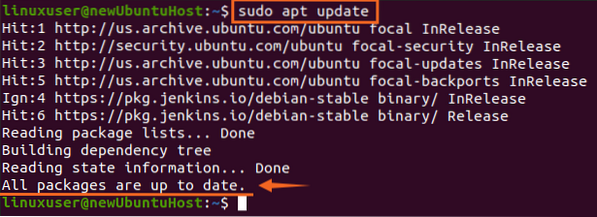
Atnaujinę sistemos talpyklos talpyklą, atnaujinkite ir ją.
2 žingsnis: atnaujinkite sistemos paketų saugyklą
Norėdami atnaujinti sistemos paketų saugyklą, įveskite toliau pateiktą komandą savo terminale:
$ sudo apt atnaujinimas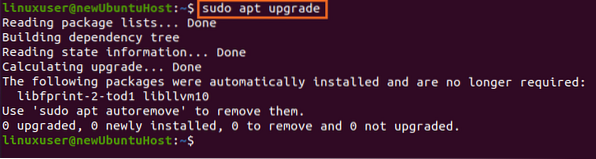
Kai sistemos APT talpykla bus sėkmingai atnaujinta ir atnaujinta, įdiekite „uGet“.
3 žingsnis: įdiekite „uGet“ iš oficialios APT paketų saugyklos
Norėdami įdiegti naujausią stabilią „uGet Download Manager“ versiją iš oficialių „Ubuntu“ APT paketų saugyklų, tiesiog įveskite toliau pateiktą komandą savo terminale:
$ sudo apt install uget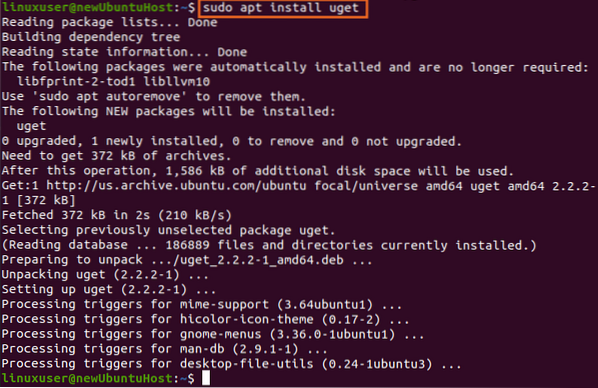
Galite pamatyti, kad „uGet Download Manager“ yra įdiegta ir paruošta naudoti.
4 žingsnis: paleiskite „uGet Download Manager“
Galite lengvai pradėti naudotis „uGet Download Manager“, ieškodami veikloje „uget“.
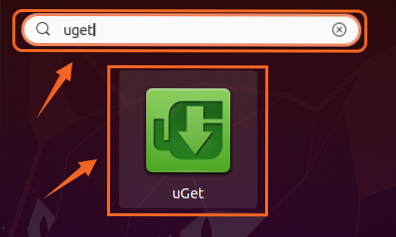
Dabar paleiskite jį spustelėdami piktogramą „uGet“.
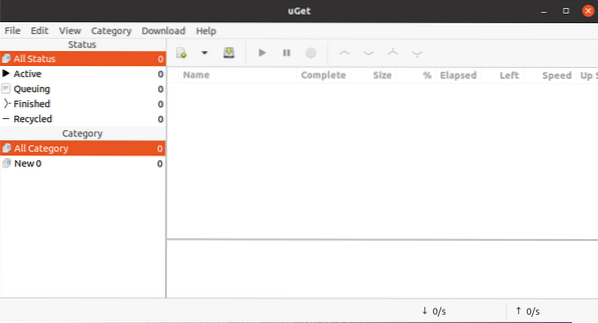
Čia turite švarią, šviežią ir elegantišką „uGet Download Manager“ išvaizdą ir galite paliudyti, kaip lengva įdiegti „uGet Download Manager“ į „Ubuntu 20“.04 LTS sistema.
Pašalinkite arba pašalinkite „uGet Download Manager“ iš „Ubuntu 20“.04:
Jei norite pašalinti arba pašalinti „uGet Download Manager“ dėl bet kokių priežasčių iš „Ubuntu 20“.04, tada pašalinimo komanda būtų tokia:
$ sudo apt remove --auto-remove uget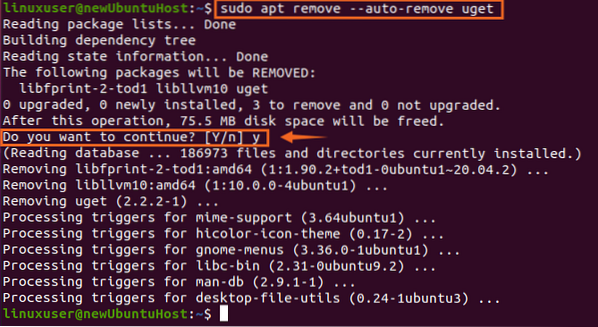
Vykdę aukščiau nurodytą vieną komandą, dabar galite pašalinti arba pašalinti „uGet Download“ tvarkyklę iš savo „Ubuntu 20“.04 LTS sistema.
Išvada:
Šiame įraše išmokote įdiegti naujausią ir stabilią „uGet Download Manager“ versiją iš „Ubuntu 20“ oficialios „Ubuntu“ paketų saugyklos.04. „UGet“ yra labai aptakus atsisiuntimų tvarkytuvas, kurį mėgsta daugybė vartotojų visame pasaulyje. Be to, jį labai lengva įdiegti ir naudoti „Ubuntu 20“.04.
 Phenquestions
Phenquestions


